新規作成
1.IPsecVPN一覧にて「新規作成」ボタンをクリックします。
2.下記ステータスの必要項目を入力します。
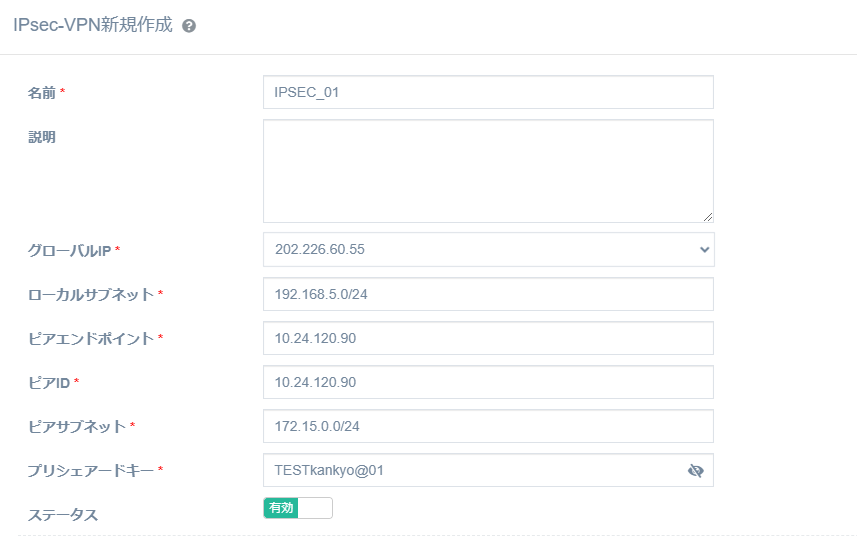
| 名前 |
IPsecVPNの名前を入力します。 必須項目です。 |
|---|---|
| 説明 |
IPsecVPNの説明を入力します。 |
| グローバルIPアドレス |
IPsecVPNで使用するグローバルIPアドレスを設定します。 グローバルIPの追加が必要な際は弊社担当営業までご確認ください。 |
| ローカルサブネット |
疎通先となるマシンが所属するIPサブネット領域をCIDR形式(IPアドレスのネットワーク部を示す表記形式)で入力します。 必須項目です。 |
| ピアエンドポイント |
お客様拠点の疎通対象となる機器のIPを入力します。 有効なIPアドレス、FQDN、もしくはanyのいずれかを入力してください。 |
| ピアID |
疎通対象を識別するID(IPアドレスまたは名称)を入力します。 お客様の機器に設定されているLocal IDをご設定ください。 |
| ピアサブネット |
お客様拠点の疎通先に設定されているIPサブネットをCIDR形式で入力します。 必須項目です。 |
| プリシェアードキー |
お客様機器の設定をご確認いただき、暗号鍵Pre-shared Key(psksecret)と同一の値を入力します。 必須項目です。 |
| ステータス |
IPsecVPNのステータス(有効/無効)を選択します。 |
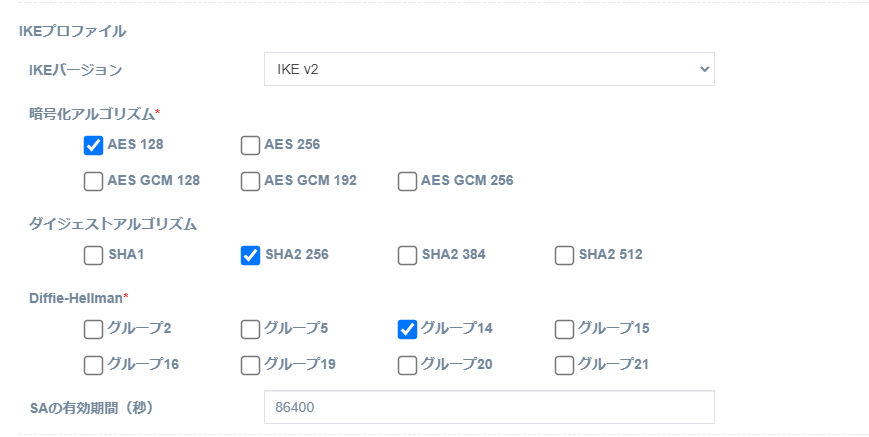
| IKEプロファイル |
|
|---|
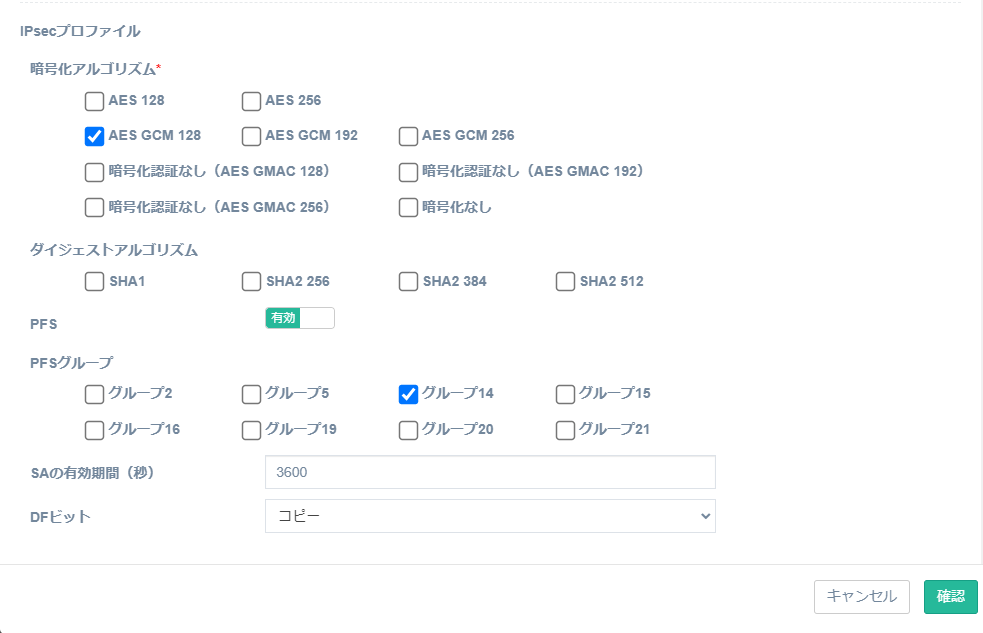
| IPsecプロファイル |
|
|---|
3.「確認」ボタンをクリックし、設定内容を確認します。
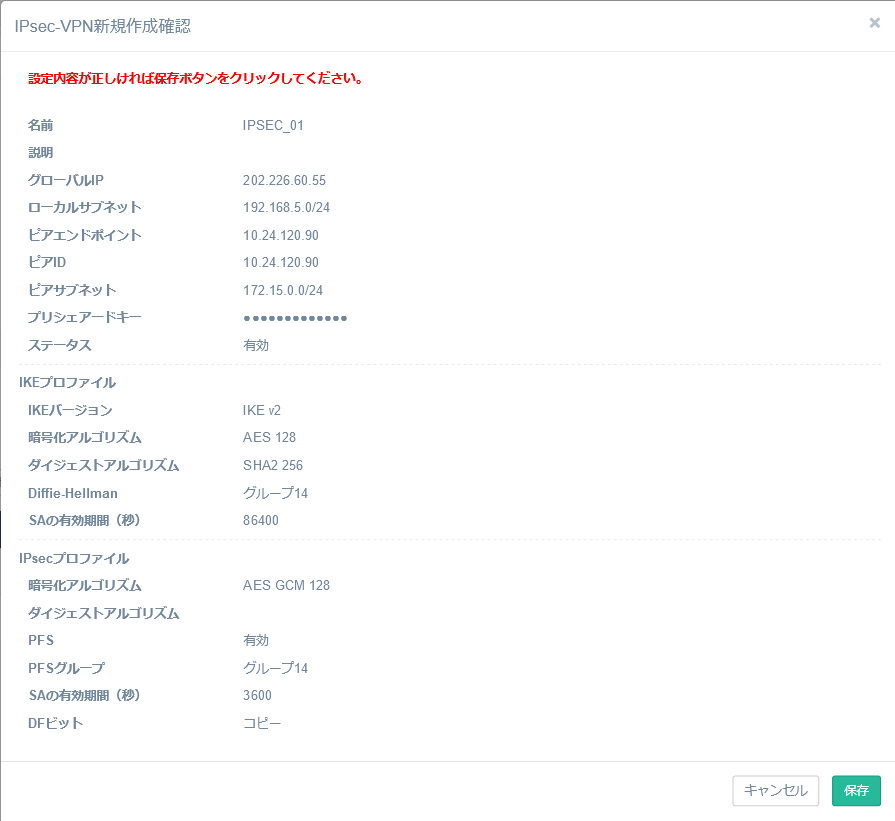
4.保存ボタンをクリックし、IPsecVPNが作成されます。
作成時、「グローバルIPアドレスーピアID」にUDP500,4500のICMP疎通許可が自動で設定されます。
5.お客様機器側の「グローバルIPアドレスーピアID」にUDP500,4500の通信の許可を設定します。
その後、疎通対象に向けてPingによる疎通確認を行います。
6.疎通が確認できましたら、T1ゲートウェイ側にて必要なポートの許可設定を行います。
7.追加したポートによる通信が確認できましたら構築完了となります。
疎通が取れない場合、疎通対象マシンのWindowsファイアウォールやお客様機器の設定をご確認ください。